Kuinka vaihtaa Facebook-käyttäjänimesi
Sosiaalinen Media Facebook Sankari / / April 02, 2023

Viimeksi päivitetty
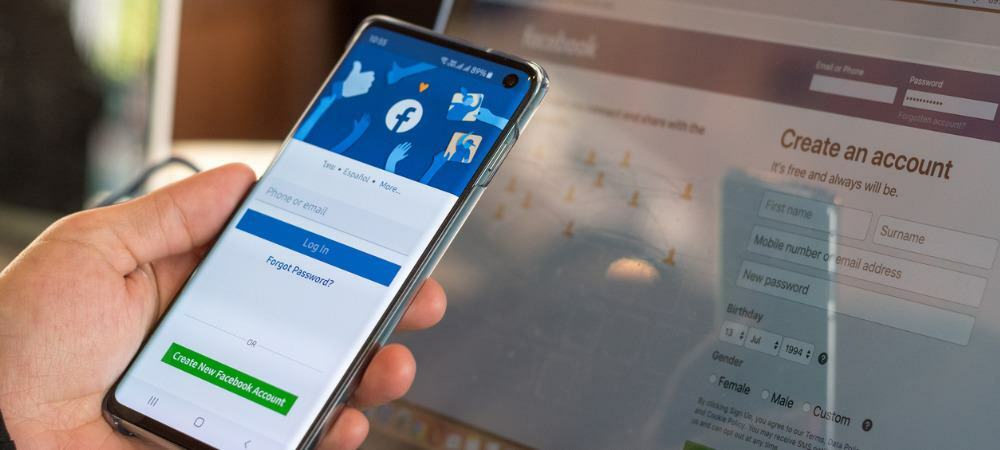
Tuntuuko siltä, että olet kasvanut vanhentuneesta Facebook-käyttäjänimestäsi? Voit muuttaa sen milloin tahansa. Tämä opas selittää kuinka.
Kun alun perin määritit Facebook-tilisi vuosia sitten, olet ehkä käyttänyt käytettävissä olevaa käyttäjänimeä, et halua sitä. URL-osoite, joka tulee näkyviin facebook.comin jälkeen, vie ystävät ja perheen profiiliisi.
Esimerkiksi profiilimme käyttäjätunnukseksi on asetettu facebook.com/groovypost, ja minkä tahansa tämän kaltaisen Facebook-URL-osoitteen pitäisi ohjata sinut käyttäjä- tai yritysprofiiliin. Vaikka ajattelit, että se oli tuolloin hyvä idea, kun etenet elämässäsi, saatat haluta vaihtaa sen johonkin muuhun.
Katsotaanpa alla olevia vaiheita, joilla voit vaihtaa Facebook-käyttäjänimesi.
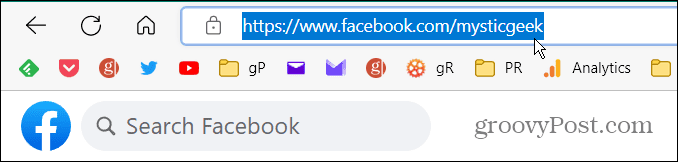
Jos vaihdat käyttäjätunnuksesi Facebookissa, se muuttaa myös profiilisi nykyisen URL-osoitteen.
Uuden Facebook-käyttäjätunnuksen säännöt
Huomautus: Jos haluat vaihtaa Facebook-käyttäjänimesi, sinun on tehtävä se Facebookin verkkoversiossa selaimessa. Käyttäjätunnuksen vaihtoprosessi ei ole sallittu mobiilisovelluksessa.
Ensinnäkin tässä ovat Facebook-ohjeet sosiaalisen verkoston käyttäjätunnuksille:
- Et voi käyttää jo käytössä olevaa käyttäjätunnusta.
- Vain kirjaimet, numerot, pisteet ja pääte, kuten .com.
- Käyttäjätunnuksessasi on oltava vähintään viisi merkkiä.
- Käyttäjätunnus ei voi esiintyä toisena käyttäjänä.
Jos käyttäjänimesi täyttää yllä olevat vaatimukset, voit jatkaa nykyisen käyttäjätunnuksesi vaihtamista.
Vaihda Facebook-käyttäjänimesi
Muista, että sinun on vaihdettava käyttäjänimesi Facebookin työpöytäversiossa selaimen kautta, koska puhelimesi tai tablet-laitteesi mobiiliversio ei toimi.
Voit vaihtaa Facebook-käyttäjänimesi Facebookissa seuraavasti:
- Avaa verkkoselain.
- Avaa Facebook-sivusto ja kirjaudu sisään jos et ole jo tehnyt.
- Kun olet kirjautunut sisään, napsauta profiilipainikettasi oikeassa yläkulmassa ja valitse Asetukset ja tietosuoja, ja sitten asetukset valikosta.
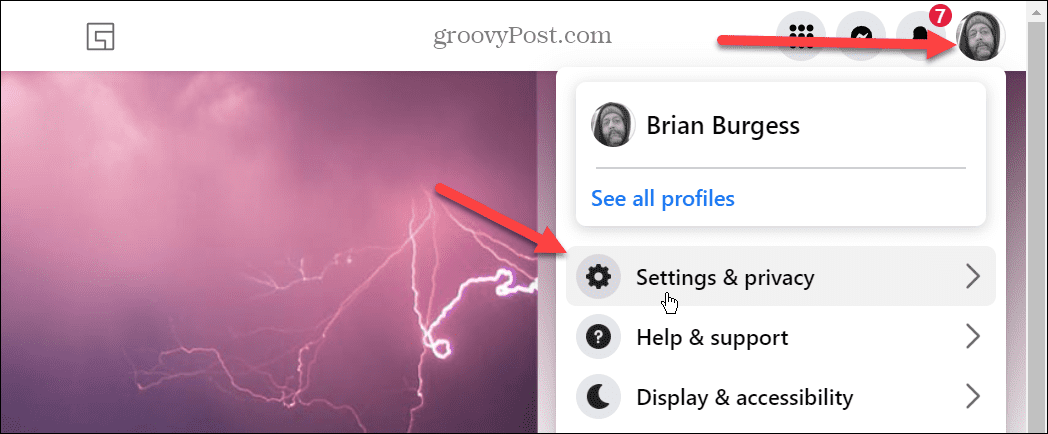
- Alla Yleiset tiliasetukset -osiosta, napsauta Käyttäjätunnus vaihtoehto luettelosta.
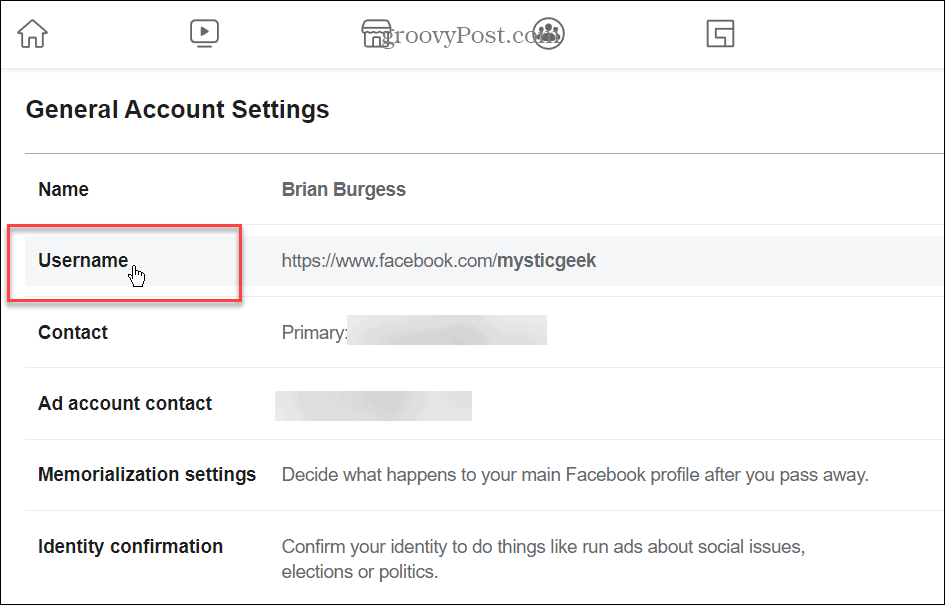
- Kun Käyttäjätunnus-ruutu laajenee, kirjoita nimi, jota haluat käyttää.
- Kirjoita uusi kahva kohtaan Käyttäjänimi-kenttä, ja se ilmoittaa, onko se saatavilla vai ei.
- Kun olet valmis, napsauta Tallenna muutokset -painiketta.
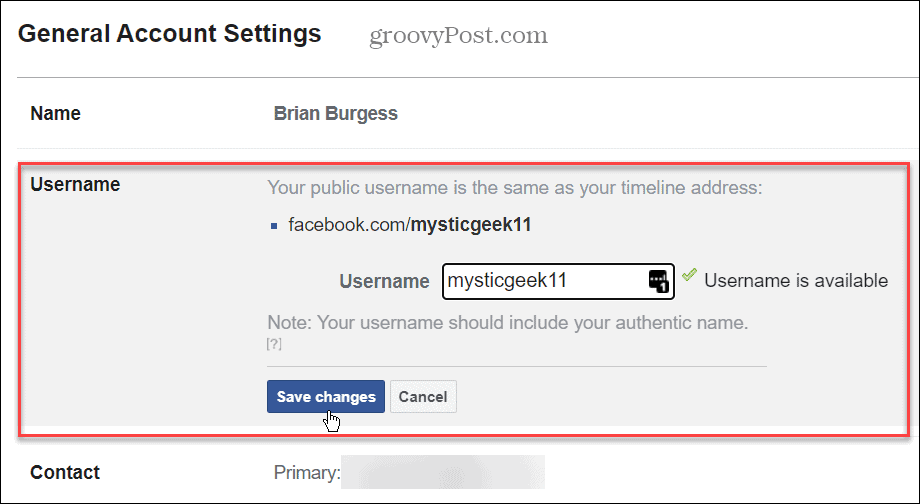
Facebook-käyttäjänimesi vaihtaminen
Kun olet suorittanut yllä olevat vaiheet, voit käyttää uutta käyttäjätunnustasi Facebookissa. Sen lisäksi, että URL-osoite muuttuu kaikkialla muualla alustalla, myös URL-osoite muuttuu, joten varmista, että annat päivitetyn URL-osoitteen tarvittaessa. Et ehkä saa tarkkaa käyttäjänimeä, koska sitä voidaan jo käyttää. Voit kuitenkin tehdä siitä jotain ainutlaatuisempaa.
Sen lisäksi, että voit vaihtaa Facebook-käyttäjänimeäsi, voit tehdä muita muutoksia Facebookissa. Voit esimerkiksi poistaa videoita Facebookissa, mutta varmista sinulle lataa ensin kopio kaikista tiedoista. Sinun kannattaa varmuuskopioida kaikki Facebook-tietosi ennen merkittävien muutosten tekemistä, varsinkin jos päätät tehdä niin poista Facebook-tilisi kokonaan.
Lisäksi, jos sinulla on ongelmia tuttavan kanssa sosiaalisessa mediassa, voit tehdä sen mykistää joku Facebookissa. Ja kun kyse on turvallisuudesta, varmista ota kaksifaktorinen todennus käyttöön.
Kuinka löytää Windows 11 -tuoteavain
Jos sinun on siirrettävä Windows 11 -tuoteavain tai vain tehtävä käyttöjärjestelmän puhdas asennus,...
Kuinka tyhjentää Google Chromen välimuisti, evästeet ja selaushistoria
Chrome tallentaa selaushistoriasi, välimuistisi ja evästeet erinomaisesti selaimesi suorituskyvyn optimoimiseksi verkossa. Hänen tapansa...
Myymälähintojen vastaavuus: Kuinka saada verkkohinnat kaupassa tehdessäsi ostoksia
Myymälästä ostaminen ei tarkoita, että sinun pitäisi maksaa korkeampia hintoja. Hintavastaavuustakuiden ansiosta saat verkkoalennuksia tehdessäsi ostoksia...



